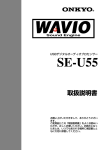Download 取扱説明書 - オンキヨー株式会社
Transcript
Sound Engine ニューコンセプトオーディオボード SE-120PCI インストールマニュアル お買い上げいただきまして、ありがとうご ざいます。 ご使用前にこの「インストールマニュア ル」をよくお読みいただき、正しくお使い ください。お読みになったあとは、いつで も見られる場所に保証書とともに大切に保 管してください。 オンラインマニュアルの使い方 付属のインストールCD-ROMに入っているオンラインマニュアルはWebSynth音色表について書かれ ています。オンラインマニュアルはPDF形式のファイルですので、これを読むためにはまずAcrobat Readerがインストールされていることをご確認ください。 インストールされていない場合は、まず下記の「■ Acrobat Readerのインストール」にしたがって 操作を進めてください。 ■ Acrobat Reader のインストール 1. 付属のインストールCD-ROMをCD-ROMドライブにセットします。 2. マイコンピュータからCD-ROMドライブを開きます。 3. 次に「Adobe」フォルダを開きます。 4. フォルダ内にある「ar405jpn.exe」をダブルクリックします。ファイルの抽出が始まります。 5. あとは画面の指示にしたがってください。次の画面へ行くには「次へ」をクリックします。 ■ オンラインマニュアルの起動方法 インストールCD-ROMをCD-ROMトレイに入れた状態で、マイコンピュータからCD-ROMドライブを 開き、menu.htmファイルをダブルクリックしてください。 または、インストールCD-ROMのPDFSフォルダから目的のマニュアルファイルを選択して起動して ください。 ■ Acrobat Readerの基本操作 メニューバーとツールバー オンラインマニュアルを起動すると、画面の上部に図のような画面が表示されます。 1. 先頭ページを開きます。 2. 前のページに戻ります。 3. 次のページへ進みます。 4. 最後のページを開きます。 5. ページを拡大表示します。 5 1 2 3 4 その他 メニューバーの中から「ヘルプ」を選び、「Readerオンラインガイド」を選択します。 操作方法を詳しくお知りになりたい場合は、このオンラインガイドをご利用ください。 2 目次 オンラインマニュアルの使い方 ................................................................ 2 目次 .............................................................................................................. 3 安全にお使いいただくために ................................................................... 4 ソフトウェア使用許諾契約 ....................................................................... 6 はじめに ...................................................................................................... 7 特長 .............................................................................................................. 8 製品構成 ...................................................................................................... 8 各部の名称 ............................................................................................... 10 オーディオボードの取り付け方法 ......................................................... 11 オーディオボードドライバのインストール ......................................... 14 Digital (S/PDIF) In/Out の設定 ........................................................ 17 WebSynth D-77 のインストール ...................................................... 19 録音のしかた ............................................................................................ 22 ソフトウェアのアンインストール (削除)............................................. 27 故障かな?と思ったら ............................................................................ 28 主な仕様 ................................................................................................... 30 アフターサービスについて .................................................................... 31 3 安全にお使いいただくために 絵表示について この取扱説明書および製品への表示では、製品を安全に正しくお使いいただき、あなたや他の人々への 危害や財産への損害を未然に防止するために、いろいろな絵表示をしています。その表示と意味は次の ようになっています。内容をよく理解してから本文をお読みください。 この表示を無視して、誤った取り扱いをすると、人が死亡または重症を負う可能 性が想定される内容を示しています。 この表示を無視して、誤った取り扱いをすると、人が傷害を負う可能性が想定さ れる内容および物的損害のみの発生が想定される内容を示しています。 絵表示の例 △記号は注意(警告を含む)を促す 内容があることを告げるものです。 図の中に具体的な注意内容(左図の 場合は感電注意)が描かれていま す。 記号は禁止の行為であることを告 げるものです。図の中や近傍に具体 的な禁止内容(左図の場合は分解禁 止)が描かれています。 ●記号は行為を強制したり指示した りする内容を告げるものです。 図の中に具体的な指示内容(左図の 場合は電源プラグをコンセントから 抜いてください。)が描かれていま す。 ■ 故障したままの使用はしない • 万一、煙が出ている、変なにおいや音がするなどの異常状態のまま使用すると、火 災・感電の原因となります。すぐにPC(パーソナルコンピュータ)の電源を切って下 さい。煙が出なくなるのを確認して、販売店に修理を依頼してください。 PCの電源をコン セントから抜いて ください ■ 絶対に分解しない、改造しない • 本機を分解、改造しないでください。火災・感電の原因となります。 分解禁止 ■ 水のかかるところに置かない • 本機は屋内専用に設計されています。ぬらさないようにご注意ください。ぬれた状態 でご使用になると火災・感電の原因となります。 ■ 落としたり、破損した状態で使用しない • 万一、誤って本機を落とした場合や、破損した場合には、そのまま使用しないでくだ さい。火災・感電の原因となります。必ず販売店にご相談ください。 PCの電源をコン セントから抜いて ください 4 安全にお使いいただくために ■ 次のような場所に置かない • 調理台や加湿器のそばなど油煙や湯気があたるような場所に置かないでください。火 災・感電の原因となることがあります。 • 直射日光の当たるところや、真夏の自動車内など温度の高いところ、湿気やほこりの 多い場所に置かないでください。火災・感電の原因となることがあります。 ■ 接続について • 本機を他のオーディオ機器やテレビなどの機器に接続する場合は、それぞれの機器の 取扱説明書をよく読み、電源スイッチを切り、説明に従って接続してください。また 接続は指定のコードを使用してください。指定以外のコードを使用したりコードを延 長したりすると、発熱し、やけどの原因となることがあります。 PCの電源をコン セントから抜いて ください • PCの電源を入れたままでの本オーディオボードの取り付けは火災・感電の原因となり ますので、必ずPCの電源を切り、電源プラグをコンセントから抜いて行ってくださ い。 ■ 使用上の注意 • 電源を入れる前には音量(ボリューム)を最小にしてください。過大入力でスピー カーを破損したり、突然大きな音が出て聴力障害などの原因となることがあります。 • 長時間音がひずんだ状態で使わないでください。アンプ、スピーカーなどが発熱し、 火災の原因となることがあります。 • ヘッドホンをご使用になる時は、音量を上げすぎないようにご注意ください。耳を刺 激するような大きな音量で長時間続けて聞くと、聴力に悪い影響を与えることがあり ます。 ■ 点検・工事について • お手入れの際は、安全のためPCの電源プラグをコンセントから抜いて行って下さい。 感電の原因となることがあります。 PCの電源をコン セントから抜いて ください ■ 静電気に関する注意 • オーディオボードを装着する場合や、オーディオボードに触れる場合にはアースが接 続されているものに触れ、身体の静電気を取り除いておいてください。 • オーディオボードは部品の帯電による故障防止の為、静電気防止袋で保護されていま す。装着の準備が整うまで、ボードを静電気防止袋から取り出さないでください。 • オーディオボードに触れるときには、縁や取り付けの金属部分を持つようにしてくだ さい。ボード上の部分や端子部分には触れないでください。 • プラスチック、ビニール、羊毛の繊維製品等静電気を発生しやすいものは遠ざけてお いてください。 • 冬場など空気の乾燥した時期には静電気を取り除く際に、衝撃を受けることがありま す。この場合には金属製のスプーンなどを手にしっかり握り、スプーンの先で水道管 に触るようにすれば、放電の衝撃を和らげることができます。 5 ソフトウェア使用許諾契約 ■ 付属アプリケーション用 本製品に含まれているソフトウェアをセットアップ(インストール)する前に必ずお読みください。 本製品に含まれているソフトウェアをセットアップ(インストール)すると、本契約の内容を承諾した ことになります。本契約の内容に同意できない場合は、ソフトウェアのセットアップ(インストール) を行わないでください。 使用許諾契約書 本使用許諾契約書(以下、本契約書)は、オンキヨー株式会社(以下、弊社)が提供するソフトウェア と、それに付属するマニュアルなどの印刷された資料に関する使用条件を定めるものです。 第1条 (定義) 1. 「本ソフトウェア」とは、本契約書とともに提供されるソフトウェア(製品名「CarryOn Music」ライセン ス数1)、フォント、チュートリアルファイル、ヘルプファイルなどの使用方法を説明したデータなどデジタ ル情報の一部または全部を指します。なお、本ソフトウェアに含まれる第三者の著作権に関しても、本契約書 が適用されます。 2. 「関連資料」とは、本契約書とともに提供されるマニュアルなどの印刷された資料を指します。 3. 「お客様」とは、本契約とともに提供された本ソフトウェアを含む製品を購入し本契約書に同意いただいた個 人または法人を指します。 第2条(使用条件) 1. お客様は、本ソフトウェアを1台のコンピュータにセットアップ(インストール)してご利用いただけます。 2. お客様のうち特定のただ一人が使用するコンピュータが複数ある場合には、本ソフトウェアを同時に使用しな いという条件の下、特定の個人ただ一人が使用するコンピュータに限り複数セットアップすることができます。 3. 本契約書は、本ソフトウェアの不具合修正などの目的で改訂したソフトウェアに対しても適用されるものとし ます。ただし、改訂されたソフトウェアと改訂前のソフトウェアは同一のコンピュータにセットアップされて いる場合に限ります。 第3条(制限) お客様は、下記の項目を行うことはできません。 1. 本契約書に定めのない、複数コンピュータへのセットアップ(インストール)または複製(コピー)。 2. 関連資料の複製(コピー)。 3. 本ソフトウェアに含まれるプログラムの改変またはカスタマイズ、リバースエンジニアリング。 4. 本ソフトウェアの第三者への再配布、再使用許諾。 5. 本ソフトウェア(複製物を含む)の貸与(レンタル)、疑似レンタル、中古品としての販売、譲渡。 6. 本ソフトウェアをネットワークコンピュータやサーバーから第三者が複製またはダウンロードできる状態にし ておくこと。 前項までの規定は、本ソフトウェアを改訂した製品をご購入した場合にも継続して適用されます。 第4条(保証範囲) 1. 弊社は、本ソフトウェアまたは関連製品に物理的な瑕疵がある場合、お客様がご購入後30日間に限り、弊社 の判断に基づき交換いたします。ただし、地震、火災などの天災もしくは戦争による破損、または、お客様の ご購入後の故意、過失、誤った使用によって生じた破損についてはこの限りではありません。 2. 弊社は、本ソフトウェアの機能がお客様の使用目的と適合することを保証するものではありません。弊社は、 本製品の物理的瑕疵について保証するものであり、本ソフトウェアまたは関連資料の使用または使用不能から 生ずる直接的または間接的被害については一切責任を負いません。 3. 弊社は、本ソフトウェアを使ってお客様が行ったいかなる行為についても、その責任を負いません。 第5条(期間) 1. 本契約は、本契約が成立した時点、すなわち本ソフトウェアをセットアップ(インストール)した時点に始ま り、お客様が本ソフトウェアの使用を停止するまで有効とします。お客様は、本ソフトウェアの使用を停止し た時点で、本ソフトウェアおよび関連資料の一切を破棄するものとします。 2. お客様が本契約書に違反した場合は、本契約を解除してお客様の本ソフトウェアの使用を停止させることがで きます。弊社が、本ソフトウェアの停止を通知した場合には、お客様は速やかに本ソフトウェアおよび関連製 品の一切をお客様の費用負担で弊社に返却するものとします。 第6条(一般条項) 6 本契約書に関して生じた紛争については、大阪地方裁判所を第一審の管轄裁判所とします。 ソフトウェア使用許諾契約 ■ Faith Websynth D-77用 ソフトウェアの包装を開封される前に、下記のソフトウェア使用許諾契約書を必ずお読みください。本 ソフトウェアは下記使用許諾契約書の内容をご承諾いただいた場合にのみ、ご使用いただけます。も し、開封された場合には、下記使用許諾契約書にご承諾いただけたものとします。 本ソフトウェア製品(CD-ROM等の記憶媒体に記録されたプログラム、データなど)は、万国著作権 条約により、株式会社フェイス(日本国〒604-0982京都市中京区御幸町夷川上ル松本町583-1)あ るいは各ソフトウェアの制作会社の権利として日本国著作権法で保護されております。また、その他の 財産権においても株式会社フェイスあるいは各ソフトウェアの制作会社が保有しております。 第1条 (a) 本ソフトウェア製品は1台のコンピュータのみに使用することができます。 (b) バックアップ用にのみ本ソフトウェア製品の複製を一部作成することができます。 本ソフトウェア製品の購入者は、株式会社フェイスが提供した本ソフトウェア製品に付された著作 権表示を複製したものに付されなければなりません。 (c) 本ソフトウェア製品を第三者に譲り渡す場合は、関連書籍及びバックアップコピーと共に譲渡し、 第三者に本契約条項を検討の上これに同意することを条件とします。 第2条 上記第一条(c)の場合を除いて、購入者は本ソフトウェア製品及びその複製物を販売、貸与、領付、移 転その他の方法で、第三者に使用させることはできません。 第3条 購入者への予告なしに、本ソフトウェア製品の仕様を変更することがあります。 第4条 株式会社フェイスあるいは各ソフトウェアの制作会社は、本ソフトウェア製品を使用、又は使用できな かったことにより派生的、付随的又は間接的な一切の損害については、例えそのような損害の発生があ らかじめ知らされていた場合でも、購入者に対し何らの責任を負いません。 第5条 購入者が本契約の1.に違反した場合あるいは著作権法に違反したときに、本使用許諾は株式会社フェイス からの何らの通告なしに自動的に終了するものとします。そのときは、購入者は直ちに本ソフトウェア製 品およびその複製物をすべて破棄していただかなくてはなりません。また、購入者は本ソフトウェア製品 およびその複製物をすべて破棄することにより、いつでも本使用許諾を終了させることができます。 はじめに このたびは、WAVIO Sound Engine SE-120PCIをお買い上げいただき、まことにありがとうござ います。本製品をお使いいただくにあたり、下記注意事項をお読みいただき、正しくお使いください。 • 本書は、マウスやキーボードの使用方法など、Windowsの基本的な操作についてすでにご存知で あることを前提に書かれています。 • 本製品を運用した結果の影響については一切の責任を負いかねますのでご了承ください。 • 本製品の故障、誤操作、不具合により生じた損害などの純粋経済損失については、その責任を負い かねますのであらかじめご了承ください。 • 本書の内容は、将来、予告なく変更されることがあります。 • 本書の一部または全部を無断で貸し出し、転載することは固くお断りします。 • WAVIO Sound Engine、CarryOn Musicの名称およびロゴはオンキヨー株式会社の商標です。 • WebSynthの名称およびロゴは株式会社フェイスの商標です。 • PentiumはIntel Corporationの登録商標です。 • Microsoft®、Windows®、Windows® 98、Windows® Me、Windows® 2000 professional は、米国 Microsoft corporation の米国およびその他の国における登録商標または商標です。 • AcrobatはAdobe社の登録商標です。 • DigiOn、DigiOnSoundの名称およびロゴは株式会社デジオンの商標です。 • 本書に記載されているハードウェアおよびソフトウェアの名称は、各社の商標もしくは登録商標です。 7 特長 先進のデジタル技術と高度なオーディオノウハウを融合して、徹底したノイズ低減を実現した画期的 オーディオボード。新回路設計、デジタル入出力端子装備、金メッキ端子採用など、圧倒的なサウンド パフォーマンスでこれからのデジタルオーディオ時代に対応します。 ■ 新回路設計により、ノイズからの影響を大幅に低減 ■ 光、および同軸のデジタル入出力端子を標準装備 ■ 音質重視のアナログRCAピンによる金メッキ入出力端子を採用 ■ ハード音源モジュールを超えるパフォーマンス、ソフトウェアMIDI音源 WebSynthTM (ウェブシンセ)搭載 ■ 多彩な機能を搭載したデジタルオーディオソフト CarryOn MusicTM ■ 高度なサウンド編集が可能なDigiOnSoundTM Light 付属 製品構成 ( )内の数字は数量を表しています インストールマニュアル (本書1) CarryOn Music 取扱説明書(1) 保証書兼お客様登録カード(1) インストールCD-ROM(1) オーディオボード メインボード(1) 光デジタルケーブル(1) 8 サブボード(1) データケーブル(1) オーディオ用ピンコード(1) マイクケーブル(1) 製品構成 ■ CD-ROMに収録のソフトウェア 1. CarryOn MusicTM WAVE、MP3、WMA、MIDIファイルを一 括してデータベース管理できるライブラリ機 能、高音質・高速でのMP3、WMAエンコー ド、CDDB2からのタイトル取得、外部入力 したサウンドデータのMP3変換機能など、 音楽を自在に操るオリジナルのデジタルオー ディオソフトです。 2. WebSynthTM 従来のソフトウェアシンセと比較してCPUにかかる負荷を大幅に低減し、これにより音源処理を高 速で行い、音数の多いMIDIデータも音切れなく再生できます。また本格的なサンプリングにより、 リアルで音楽表現に優れたMIDIサウンドを実現します。 3. DigiOnSoundTM Light 高音質/高機能ながら、完全日本語対応・洗練されたユーザインターフェースで初心者でも簡単に操 作が可能なサウンド波形編集ソフトです。Windows環境に対応した、日本語版マルチトラックサ ウンド編集ソフトで、最大6トラックのサウンド編集、動画プレビュー、音楽CD直接読込み、高音 質サンプリングなど、ハイスペックな機能を満載して、多彩なエフェクトで思いのままのサウンド 編集を可能にします。 本ソフトウェアの使用方法については、プログラム本体インストール後、ヘルプをご参照ください。 ■ 必要なシステム構成 • • • • • • Intel Pentium II 233MHz以上のCPUを搭載したPC/AT互換機 32MB以上のメインメモリー(64MB以上推奨) 20MB以上のHDD空き容量 PCIバス空きスロット1つおよびサブボード用空きブラケット1つ ソフトウェアインストール用のCD-ROMドライブ Windows 98、Windows 98 Second Edition (以下、Windows 98 SE)、Windows Me、 Windows 2000 professional • ドライバ等のアップデートは弊社Webサイトにて行いますので、Internet接続が可能なPC環境を推 奨します。 • 付属ソフトのインストールおよび動作に関しては別途HDDの容量が必要になります。 ■ 詳細な情報について 当社Webサイト(http://mmc.onkyo.co.jp/)には最新の情報や追加・変更情報が公開されていること があります。作業を始める前に当社Webサイトをご確認頂くことをお勧めいたします。また、ドライバ 等の更新もWebサイトにて行います。 また、付属のCD-ROMにはソフトウェアの詳細な使用法が記載されたPDFファイルがございますので、 お使いの際はそちらをご覧ください。 9 各部の名称 1. メインボード お持ちの機器のプラグに 合わせて、CD-IN1または CD-IN2をお使いください。 CD-ROMドライブ用 アナログ入力コネクタ サブボード接続用 マイクケーブルコネクタ (OUT L) ライン出力端子 (OUT R) CD-ROMドライブ用 デジタル入力コネクタ サブボード接続用 データケーブルコネクタ デジタル入力切り替え ジャンパーピン (IN L) ライン入力端子 (IN R) サンプリングレート切り替え ジャンパーピン 光デジタル出力端子(OUT) 光デジタル入力端子(IN) PCIバスコネクタ • デジタル入力切り替えジャンパーピンに関して 本製品のデジタル入力は外部(同軸・光)と内部(CD-ROMドライブ用デジタ ル入力)のいずれかを選択していただく仕様になっています。出荷初期状態 (ジャンパーピンが接続された状態)では外部デジタル入力が選択されていま す。 内部入力をお使いになる場合はジャンパーを取りはずしてください。 その 際、取り外されたジャンパーは大切に保管してください。 • サンプリングレート切り替えジャンパーピンに関して このジャンパーピンを差し替えることで、デジタル出力のサンプリングレートの 44.1/48kHz選択が可能です。出荷初期状態で48kHzが選択されています。 外部入力 内部入力 INPUT -SEL INPUT -SEL (初期状態) 48kHz SR-SEL 44.1kHz SR-SEL (初期状態) ジャンパーピンの切り替えは必ずPCの電源が入っていないことを確認の上、PCの電源コードを抜いた 状態で行ってください。故障、感電の原因となります。 2. サブボード マイク入力端子 メインボード接続用 マイクケーブルコネクタ 同軸デジタル出力端子 同軸デジタル入力端子 ジョイスティック/MIDI用 ポート 10 メインボード接続用 データケーブルコネクタ オーディオボードの取り付け方法 オーディオボードの取り付けを始める前に、〈安全にお使いいただくために〉の注意事項を確認してく ださい(4、5ページ参照)。 ■ メインボードの取り付け方法 1. PCと周辺機器の電源を切り、電源プラグをコンセントから抜きます。 2. PCのケース金属部分に触れ、身体の静電気を放出します。 静電気の放出を行わないと、ボードやPC本体を破壊することがあります。 3. PCのケースをはずします。 ケースのはずし方は、お手持ちのPCの取扱説明書を参照してください。 4. PCIバス拡張スロットの位置を確認し、拡張スロットのブラケットを止めているネジをはずします。 5. ブラケットを取りはずします。はずしたブラケットとネジは保管しておいてください。 PC内部やボードには突起がありますので、けがをしないように注意してください。 ブラケット ドライバーはネジにあったものをご使用くださ い。ネジにあわないドライバーを使用されます と、ネジを破損するおそれがあります。 はずしたネジはボードの取り付けに使用します。 6. メインボードの金属端子部分やピンを曲げないように注意してPCIバスコネクタにまっすぐに挿入 します。 7. 手順4で取りはずしたネジでメインボードを拡張スロットに固定します。 この時メインボードが拡張スロットにしっかり挿 入、固定されているか必ずご確認ください。 正しく挿入されていないと、認識できなかったり 誤動作の原因となる場合があります。 11 オーディオボードの取り付け方法 ■ サブボードの取り付け方法 1. 使用していない拡張スロットのブラケットをはずします。 2. サブボードの金属パネルをブラケットのあった場所に挿入し、ネジで固定します。 3. 下の「内部接続方法」に従って、メインボードとサブボードのケーブル(データケーブル・マイク ケーブル)を接続します。 4. PCのケースを取り付けます。 サブボードはPCI/ISAバスを使用しませんが、取 り付けると、他の拡張ボードを取り付けることが できなくなります。できる限り、普段使用しない ブラケットをお使いください。 ■ 内部接続方法 本製品はノイズ対策のためにデジタルとアナログをそれぞれ全く別回路で扱っていますので、サブボー ドの機能を使用する場合はケーブルを2本接続していただく必要があります。 1. メインボードのデータケーブルコネクタ(10 ページ参照)とサブボードのデータケーブル コネクタ(10ページ参照)を付属のデータ ケーブル(フラットケーブル)で接続します。 凹凸があるので、上下逆に接続することはでき ません。 マイクケーブル 2. 次にメインボードのマイクケーブルコネクタ (10ページ参照)とサブボードのマイクケー ブルコネクタ(10ページ参照)をマイクケー ブルで接続します。 各ボードの取り付け場所、PCの拡張の度合い によっては、PCに取り付けをする前にメイン ボードとサブボードの接続をした方が作業を 行いやすい場合があります。 12 サブボード メインボード データケーブル オーディオボードの取り付け方法 ■ 各種デバイスの接続 :信号の流れ 1. メインボード ボード裏面 IN MDレコーダーなど 内蔵CD-ROMドライブのデ ジタル入力 OUT IN R IN L OUT R OUT L 光デジタル入力 内蔵CD-ROMドライブのアナログ入力 お持ちの機器のプラグに合わせて、CD-IN1 またはCD-IN2に差し込んでください。 2つを同時に使用することはできません。 光デジタル出力 アナログオーディオ出力 PHONES TREBLE VOLUME BASS MIN MIX VOL A CDプレーヤーなど MAX B アンプ内蔵スピーカー/オーディオアンプ • デジタル入力の外部と内部の切り替えについて 本製品のデジタル入力は外部に同軸1 、光1および 内部にCDデジタル入力端子1の合計3端子を 用意していますが、外部と内部の入力はメインボード中央のジャンパーピンによって切り替えてご使 用いただけます(10ページ参照)。 • 外部同軸デジタル端子および光デジタル端子の同時接続について 外部同軸デジタル端子および光デジタル端子に同時に接続された場合、同軸端子が優先されます。両 端子に機器を接続した環境で、光端子の入力信号をお使いになる場合は、同軸に接続された機器の電 源を切るか、同軸ケーブルを取りはずしてください。 同軸デジタル入力端子 ボード裏面 2. サブボード 同軸デジタル出力端子 :信号の流れ マイク入力端子 ジョイスティック/MIDI PC用マイク 同軸デジタル入力 同軸デジタル出力 CDプレーヤーなど MDレコーダーなど 13 オーディオボードドライバのインストール ■ ドライバのインストール方法 • インストール作業を開始する前に必ずPCの電源が切れていることを確認してください。 • 以下の説明はWindows 98の画面にしたがった手順(一部例外あり)ですが、Windows 98 SE/ MeおよびWindows 2000に関しても基本的には同じ手順でインストールしてください。 1. 本製品を「オーディオボードの取り付け方 法」(11∼13ページ)にしたがってPCに 取り付けます。 2. PCを起動すると、Windowsの起動中に本製 品が自動的に検出され、「新しいハードウェ アの追加ウィザード」が表示されますが、 Windowsが正常起動するまでいったん「キャ ンセル」をクリックして終了させます。 3. Windowsが完全に起動し終わった状態でドラ イバのインストール作業に進みます。付属CDROMをCD-ROMドライブに挿入します。 4. まず付属CD-ROMの「Driver」フォルダ→ 「win9x_me」フォルダ内にある 「Setup.exe」ファイルを実行(ダブルク リック)します。 Windows 2000の場合は同じ「Driver」 フォルダの「win2000」フォルダ内にある 「Setup.exe」ファイルを実行(ダブルク リック)します。 5. 「次へ」をクリックすると右の画面が表示さ れますので、「ドライバのアップグレード」 を選択して「次へ」をクリックします。 14 オーディオボードドライバのインストール 6. ドライバファイルのコピーが始まり、右の画 面が表示されますので、「はい、直ちにコン ピューターを再起動します。」を選択し、 「完了」をクリックします。Windowsが再 起動されます。 7. Windowsの 再 起 動 後 、 ド ラ イ バ の セ ッ ト アップが自動で行われ、インストール作業は 終了です。 環 境 に よ っ て は Windowsの シ ス テ ム CDROMが必要になる場合があります。 Windows Meの場合 1. 上記7.のドライバのセットアップで右のよう にインストールを中止するようなメッセージ が表示されることがあります。 2. この場合「詳細設定」をクリックし、右の画 面で「未署名のデバイスをインストールする ときに警告する」を選択後、「OK」をクリッ クします。 3. 右の画面で「はい」を選択後、「OK」クリッ クすることで正常にインストールが終了しま す。 ※ 同梱のドライバはマイクロソフト社の認証を 受けていないため上記メッセージが表示され ますが、弊社での検証上システムに重大な影 響を及ぼす危険性はありません。なお、認証 済みドライバは後日弊社ホームページにて配 布予定です。 15 オーディオボードドライバインストール ■ ドライバインストールの確認 ドライバのインストール終了後、「コントロールパネル」→「システム」のプロパティを開き、「デバ イスマネージャー」のタグを選択し、次のデバイス名が正常に認識されているか確認してください。 サウンド、ビデオ、およびゲームのコントローラ • MPU-401 Compatible MIDI Device • ONKYO SE-120PCI Audio (WDM) • ゲームポート ジョイスティック ■ オーディオデバイスの確認 「コントロールパネル」→「マルチメディア(サ ウンドとマルチメディア)」のプロパティを 開き、「オーディオ」のタブで再生デバイス・録 音デバイスが「ONKYO SE-120PCI (1)」に なっていることを確認してください。 OSのバージョンによって表示される画面構成や 文字が違う場合があります。 特にWindows MeやWindows 2000では大き く変更されていますが、設定項目は同じです。 例)Windows Me/Windows 2000 16 Digital (S/PDIF) In/Outの設定 本製品はDigital (S/PDIF) In/Outを装備していますが、各端子とも2通りの動作モードがあります。 ■ Digital (S/PDIF) Out(デジタル出力) 1. Digital (S/PDIF) Outを有効にするには「コントロールパネル」→「マルチメディア(サウンド とマルチメディア)」のプロパティにある再生音量をクリックすると以下の画面が表示されます。 2. 「トーン」をクリックすると以下の画面が表示されます。 • 「Enable S/PDIF」がチェックされているとデジタル出力が有効になります。 • 「Enable MD S/PDIF」がチェックされているとミキサーを介さないフルデジタル出力が有効に なります。 各ボリュームの表示設定は「オプション」→「プロパティ」で変更可能です。 本製品の仕様上、デジタル入力(フルデジタル入力)をご使用になる場合は、同時にフルデジタル 出力機能を使用することはできません。デジタル入力する場合はかならず「音量の調節」(再生 側)にある「Enable MD S/PDIF」のチェックをはずしてください。チェックしたままではデジ タル入力信号にノイズが混入します。(「Enable S/PDIF」のチェックボックスはデジタル入力 を制限しませんので、有効/無効どちらでも結構です) 17 Digital (S/PDIF) In/Outの設定 ■ Digital (S/PDIF) In(デジタル入力) 1. Digital (S/PDIF) Inはドライバがインストールされた状態で常に有効になっていますが、「コン トロールパネル」→「マルチメディア(サウンドとマルチメディア)」のプロパティにある再生音 量をクリックすると以下の画面が表示されます。 2. 「トーン」をクリックすると以下の画面が表示されます。 「Enable S/PDIF In」がチェックされると、ミキサーを介さないフルデジタル入力が有効になり ます。ただし、デジタル入力された音声をモニタリングすることができなくなります。(再生ボ リュームのS/PDIF Inがミュートされます) 各ボリュームの表示設定は「オプション」→「プロパティ」で変更可能です。 本製品の仕様上、デジタル入力(フルデジタル入力)をご使用になる場合は、同時にフルデジタル 出力機能を使用することはできません。デジタル入力する場合はかならず「音量の調節」(再生 側)にある「Enable MD S/PDIF」のチェックをはずしてください。チェックしたままではデジ タル入力信号にノイズが混入します。(「Enable S/PDIF」のチェックボックスはデジタル入力 を制限しませんので、有効/無効どちらでも結構です) 18 WebSynth D-77 のインストール ■ ソフトウェア MIDI 音源「WebSynth D-77」のインストール方法 (Windows 98 (SE)の場合) 1. はじめにそれまで実行していたすべてのWindowsアプリケーションを終了させてください。 2. 「マイコンピュータ」をダブルクリックで開き、CD-ROMドライブが接続されているドライブをダ ブルクリックします。 3. CD-ROMから「D-77」フォルダを開き「win_95_98」フォルダの「Setup.exe」をダブルク リックすると、「Faith WebSynth D-77」のインストールの準備を開始しますのでしばらくお待 ちください。 4. インストール画面にしたがって「次へ」をクリックしていきます。 5. インストールの途中で「Faith D-77 WebSynthをインストールするためには、オーディオデバイ スとDirectSound 3.0b 以上がインストールされている必要があります。セットアップを継続し ますか?」と聞いてきますので「はい」を選択します。 19 WebSynth D-77 のインストール 6. インストール先ディレクトリが指定できます。通常はそのまま「次へ」をクリックします。 7. 最後に、お客様のPCを再起動するかどうかの確認メッセージが出ます。「はい」を選択すると、自 動的に再起動します。 以上の手順でWebSynthのセットアップは完了です。 Windows 2000/Meにインストールする場合は、それぞれ付属CD-ROMの「D-77」フォルダ内に ある「install_manual.htm」ファイルを参照してください。 20 WebSynth D-77 のインストール ■ WebSynth D-77のインストールの確認 コントロールパネルを開き、「マルチメディア」 のアイコンをダブルクリックすると「マルチメ ディアのプロパティ」が表示されますので、 「MIDI」のタグをクリックし、一覧の中から 「WebSynth D-77」を選択してください。 ■ WebSynth D-77の設定 1. 「スタート」ボタンから「設定」→ 「コントロールパネル」と進み、 「WebSynth D-77」を選択します。 2. 各チェックボックス、スライドバーにてWebSynthの設定ができます。 • Sampling Rate:WebSynthのサンプリングレートが、44kHz/22kHzに切り替えられま す。 • Effects:Reverb/ChorusのそれぞれのON/OFFが切り替えられます。 • Polyphony Limiter:WebSynthの最大同時発音数の制限を選択できます。 • Master Volume:WebSynthのマスターボリュームを調整します。 • CPU:LowからHighのスライドバーによって、CPUに与える負荷を制限します。 • Sound Cache:WebSynthがオーディオデータを作成するためのバッファのサイズを調整しま す。通常Smallで使用してください。 • Presets :Lite Mode /CPUへの負荷を軽くした設定に各項目が変更されます。 :Default/WebSynthの設定を標準的なものに設定します。 :High Quality/WebSynthの機能を最大限に発揮できる設定になります。 3. 設定変更後は「OK」をクリックすると変更されます。 21 録音のしかた あなたが録音したものは、個人として楽しむほかは著作権法上、権利者に無断で使用できません ここでは付属のDigiOnSound Lightを使った録音の方法をご紹介します。 ■ DigiOnSound Lightのインストール DigiOnSound Lightのインストール方法 1. はじめにそれまで実行していたすべてのアプリケーションを終了してください。 2. 付属のCD-ROMをCD-ROMドライブに挿入 します。 3. 「マイコンピュータ」を開き、CD-ROMが接続 されているドライブを開きます。 4. CD-ROMか ら 「DigiOn」フ ォ ル ダ を 開 き ま す。 5. 右図ウインドウで「Sound」フォルダを開き、 その中にある「Setup.exe」をダブルクリック すると、インストールを開始します。 6. インストールの準備が終了すると、インス トール画面が表示されます。案内に従って作 業を進めてください。途中で名前、会社名、 シリアル番号を入力する画面があります。 シ リ ア ル 番 号 「 DGON-003-7633579FW8G5」(31ページ参照)を入力し、次 へ進んでください。 7. ファイルのコピーが終了しますとセットアップ の完了画面が表示されます。「完了」ボタンを クリックし、インストールを終了します。 セットアップ完了画面で「デスクトップに ショートカットを作成する」にチェックを入 れるとデスクトップにアイコンが自動作成さ れます。 22 録音のしかた ■ マイクやLine入力のアナログ音声をパソコンに入力する 1. アナログ再生させる機器を図のようにSE-120PCI本体に接続します。 メインボード裏面 R L アナログ ラインイン ANALOG LINE INへ サブボード裏面 オーディオ用 ピンコード MIC INへ マイク レコードプレーヤーを接続する場合は、フォノイコライザーを通して接続するか、フォノイコライ ザー内蔵のレコードプレーヤーをお使いください。 2. 「録音コントロール(コントロールパネルの マルチメディアにあるオーディオの録音のア イコンをクリック)」で出てくる入力ソース から録音したいソースを右図の例のように選 択します。 Windows 2000/Meの場合は、コントロー ルパネルの「サウンドとマルチメディア」に ある「オーディオの録音音量」で「録音コン トロール」を表示します。 3. DigiOnSoundを立ち上げ、 「ファイル」→ 「新規作成」を選択し、新規マルチトラック ウインドウを開いておきます。 23 録音のしかた 4. サンプリングレートを44.1kHz、16bit、ス テレオに設定します。サンプリングレートは 「ファイル」→「環境設定」→「サウンド形 式」で選択します。ステレオ/モノラルは「コ ントローラー」ウインドウの「チャンネル設 定」で選択することができます。 より良い音声で楽しんでいただくために、録 音にご利用されているお手持ちのソフトウェ アでサンプリングレートを48kHz、16bitス テレオに設定されることをお勧めします。 5. 試しに録音するソースを入力し、「コント ローラー」ウインドウの「レベルモニタ」を 参考に録音レベルを調節します。 録音レベルの調節は「コントローラー」(右 図)の「ボリューム」で、選択している入力 ソースのボリュームを調整するか、直接入力 しているソースの入力レベルを調節してくだ さい。 6. 「コントローラー」ウインドウの (録 音)をクリックすると録音が開始されますの で、同時に録音したい音源の再生を行ってく ださい。 7. 「コントローラー」ウインドウの (録音 停止)をクリックすると録音が終了します。 24 「コントローラー」ウインドウの表示 「表示」→「コントロール」にチェックを 入れる 録音のしかた ■ CDやMDのデジタル音声をパソコンに入力する ここでは付属のDigiOnSound Lightを使った録音の方法をご紹介します。 1. デジタル再生させる機器を図のようにSE-120PCI本体に接続します。 メインボード裏面 光ケーブル デジタル イン DIGITAL INへ CDプレーヤー、 MDプレーヤーなど のデジタル出力 サブボード裏面 同軸ケーブル 同軸/光デジタル入力端子にそれぞれ別の信号が入力された場合は同軸端子が優先されます。 2. 「録音コントロール(コントロールパネルの マルチメディアにあるオーディオの録音のア イコンをクリック)」で「S/PDIF In」を右 図の例のように選択します。 Windows 2000/Meの場合は、コントロー ルパネルの「サウンドとマルチメディア」に ある「オーディオの録音音量」で「録音コン トロール」を表示します。 3. DigiOnSoundを立ち上げ、「ファイル」→ 「新規作成」を選択し、新規マルチトラック ウインドウを開きます。 25 録音のしかた 5. サンプリングレートを44.1kHz、16bit、ス テレオに設定します。サンプリングレートは 「ファイル」→「環境設定」→「サウンド形 式」で選択します。ステレオ/モノラルは「コ ントローラー」ウインドウの「チャンネル設 定」で選択することができます。 より良い音声で楽しんでいただくために、録 音にご利用されているお手持ちのソフトウェ アでサンプリングレートを48kHz、16bitス テレオに設定されることをお勧めします。 6. 「コントローラー」ウインドウの (録 音)をクリックすると録音が開始されますの で、同時に録音したい音源の再生を行ってく ださい。 (録音 7. 「コントローラー」ウインドウの 停止)をクリックすると録音が終了します。 「コントローラー」ウインドの表示 「表示」→「コントロール」にチェックを 入れる 26 ソフトウェアのアンインストール(削除) ■ ソフトウェアのアンインストール(削除)のしかた 1. 「スタート」ボタンをクリックし、「設定」 →「コントロールパネル」と進み、 「アプリケーションの追加と削除」を選択し ます。 2. 削除したいソフトウェアのタイトルを反転さ せます。 • ソフトウェア MIDI 音源「WebSynth D77」を削除したい場合(Windows 98/ SE) →Faith WebSynth D-77を選びます(詳 細は付属CD-ROMの「D-77」フォルダ 内にある「install_manual.htm」を参 照してください) • CarryOn Music を削除したい場合 →CarryOn Musicを選びます • DigiOnSound Lightを削除したい場合 →DigiOnSound Light を選びます 3. 「追加と削除」ボタンをクリックします。 ■ ドライバのアンインストール(削除)のしかた 1. 「オーディオボードドライバのインストー ル」手順(14∼16ページ)にしたがって 作業を進めてください。 2. 右画面で「ドライバアンインストール」を選 択し、Windowsを終了します。 3. PCの電源が切れていることを確認し、本製 品をPCより取りはずします。 本製品の取りはずしに際し、「オーディオ ボードの取り付け方法」(11ページ)にある 注意などを今一度ご確認ください。 27 故障かな?と思ったら 以下の処置を施したにもかかわらず症状が改善されない場合は、巻末のサポートセンターまでご連絡くだ さい。製品の故障により正常に録音ができなかったことによって生じた損害(CDのレンタル料等)につい ては保証いたしかねます。大事な録音をされるときには、あらかじめ正しく録音できることをご確認の上、 録音いただきますようお願いいたします。 症状 原因 処置 デバイスを認識しない。 • 接続が不完全。 • 11、12ページを参考に、オーディオボード が確実にPCに接続されているか、確認して • PCのリソースが不足している または、他のデバイスと競合し ている。 • 他のデバイスと電気的な問題が ある。 ください。 • PCの取扱説明書などを参照して適切なリ ソースを確保してください。 • メインボードの取り付け位置を変更してくだ さい。この作業により問題が回避できる場合 があります。 音声が出ない。 • ミュートされている。 • Windowsのタスクバーにあるスピーカーの アイコンを右クリックして「音量の調節」パ ネルを開き、ミュートのチェックをはずして ください。 • 出力レベルが小さい。 • Windowsのタスクバーにあるスピーカーの アイコンを右クリックして「音量の調節」パ ネルを開き、各音声出力のレベルを適正な値 に調整してください。 • 他の音声出力デバイスが使用 されている。 • コントロールパネルにある「マルチメディア のプロパティ」を開き、「再生」の「優先す るデバイス」から本製品を選択してくださ い。それでも出力されない場合は、「優先す るデバイスのみ使用する」のチェックボック スにチェックを入れてください。 • 外部アンプあるいはスピーカー に問題がある。 • ラインアウト端子から外部アンプやスピー カーに確実に接続されているかどうか確認し てください。その際、ケーブルに問題がない か併せてご確認ください。また、外部アンプ やスピーカーの電源やボリュームを確認して ください。 左右の音量バランスが かたよっている。 • バランスが中央に設定されて いない • Windowsのタスクバーにあるスピーカーの アイコンを右クリックして「音量の調節」パ ネルを開き、バランススライドバーで調整し てください。 • 外部アンプあるいはスピーカー に問題がある。 28 • 外部アンプやスピーカーのバランスを確認し てください。 故障かな?と思ったら 症状 原因 AC-3(5.1ch)デジタル 出力ができない。 • 使用しているソフトが • SE-120PCIの仕様はAC-3デジタル出力に SE-120PCIでのAC-3デジタル 対応しています。対応確認済みソフトDVDプ 出力に対応していない。 処置 レーヤーの最新情報は弊社ホームページをご 確認ください。 • ドライバのバージョンやOSによって対応状 況が異なります。詳細は弊社ホームページを ご確認ください。 マイク音声が入力できない。 • マイクの接続が不完全。 • サブボードが正確に接続されて いない。 • 12ページをご参照の上、正確に接続して ください。 • マイクの適合性に問題がある。 • プラグインパワー方式のマイクを接続して ください。 ライン音声が入力できない。 • ライン入力の接続が不完全。 • 外部機器から音声が出力されて いない。 音が途切れる。 • マイクを確実に接続してください。 • 外部からライン入力に確実に接続してくだ さい。 • 外部機器から音声が出力されているかどうか 確認してください。 • 音声出力や入力中に、負荷の • 録音等をされる場合には、CPUに負荷のか かかる作業をしている。 • CPUの処理が再生に追いつい かる作業は控えてください。 • CPUが推奨スペックを満たしていない場合 ていない。 は期待した性能を発揮できない場合がありま す。また、CPUが推奨スペックを満たしてい る場合でもCPUが非常に高負荷の状態であ る場合は音が途切れることがあります。この 場合は他のアプリケーションをすべて終了し てください。 雑音が多い。 • テレビなど、強い磁気を帯びた • テレビなどから十分に離して置いてくだ ものの近くに置いている。 • 各入出力端子の接続が不完全。 さい。 • 13ページを参照して確実に接続してくだ • 外部スピーカーに問題がある。 さい。 • 接続するスピーカーの製造元にお問い合わせ ください。 CD-ROMドライブからの 音声が出力されない。 • オーディオケーブルが接続され ていない。 • 13ページを参照して確実に接続してくだ さい。 • デジタル入力切り替えのジャン • 10ページを参照してジャンパーをはずして パー設定が外部入力になっている。 ください。 • CD-ROMドライブ用のアナロ グ入力コネクタに複数のアナロ グ入力を行っている。 • 本製品のCD-ROMドライブ用のアナログ 入力コネクタは、2つの形状に対応していま す。どちらか一方をお使いください。 デジタル入力信号が録音 • フルデジタル出力が有効になっ • 音量の調節にあるフルデジタル出力のチェッ できない。 ている。 • 同軸と光の両端子から同時に クをはずしてください。 • 本製品の外部デジタル入力信号は同軸端子を 入力している。 優先するように設計されています。光入力信 号を取り込む場合は同軸からの入力機器の電 源を切るか、接続をはずしてください。 29 主な仕様 WebSynth Synth部 音声発音方式 PCM パート数 16トラック 最大発音数 128音 再生レート 22.05kHz WAVEサンプリングレート 44.1kHz 波形サイズ 2.3MB 音色数 674 ドラムセット 15 Effect部 エフェクトタイプ リバーブ、コーラス フィルタ エフェクトコントロール チャンネル毎 その他 ダイナミックフィルタ TVF 対応MIDIメッセージ GM/GS/+α MIDI IN 可 MIDI IN速度 50-500 ms以下 対応OS Windows 98以降、 Windows 2000 professional 推奨CPU Pentium II 233MHz以上 必要メモリ 32MB以上 WAVIO Sound Engine 型番 SE-120PCI 形式 オーディオボード 接続方式 PCIバス サンプリング周波数 デジタルIN 32/44.1/48kHz対応 デジタルOUT 44.1/48kHz切り替え 周波数特性 0.1Hz ∼ 20kHz (+0/-3dB, LINE OUT) SN比 99dB (A-Filter) 全高調波歪率 0.009% (1kHz, 0dB) 出力レベル 2.0Vrms ライン入力レベル 0.8Vrms マイク入力感度 500mVrms / 50mVrms (+20dB 時) 質量 170 g ♪音のエチケット 楽しい音楽も、時間と場所によっては気になるものです。隣近所への 配慮を十分しましょう。 特に静かな夜間には、窓を閉めたり、ヘッドホンをご使用になるのも 一つの方法です。 お互いに心を配り、快い生活環境を守りましょう。 30 アフターサービスについて ■ 保証書について この製品には、保証書を別途添付しております。 所定事項の記載および記載内容をご確認いただ き、大切に保管してください。保証期間はお買い 上げ日より1年間です。 FAXでのお問い合わせ:072-831-8124 ■ 保証期間中の修理は 万一、故障や異常が生じたときには、商品と保証 書をご持参ご提示の上、お買い上げの販売店また は弊社カスタマーセンターにご依頼ください。 詳細は保証書をご覧ください。 ■ 修理を依頼されるときは 「おところ」「お名前」「電話番号」「製品名 (SE-120PCI)」「故障または異常の内容」を できるだけ詳しく、お買い上げ店または弊社カス タマーセンターまでご連絡ください。 ■ 保証期間経過後の修理は お買い上げ店または弊社カスタマーセンターまで ご相談ください。修理によって機能が維持できる 場合は、お客様のご要望により有料修理いたしま す。 ご購入された時にご記入ください。 サービスを依頼されるときなどに、お役に立ち ます。 ご購入年月日 : ご購入店名 メモ: 年 電話でのお問い合わせ:072-831-7305 サポート時間: 弊社稼働日 月∼金曜日(祝日を除く) 10:00∼12:00、 13:00∼17:00 月 日 : Tel. ( ) 手紙でのお問い合わせ、修理品のご送付: 〒572-8540 大阪府寝屋川市日新町 2番1号 オンキヨー株式会社 カスタマーセンター宛 E-mailでのお問い合わせ:[email protected] 製品に関する最新情報などは: ホームページアドレス http://mmc.onkyo.co.jp/ をご参照ください。 ※「WebSynth」に関する最新情報は、 http://www.faith.co.jp/ をご参照ください。 DigiOnSoundTM Light インストール用シリアルNo. DGON-003-763357-9FW8G5 DigiOnSound Lightのインストール時に、上記のシリアルNo. を入れてください。 ※ SE-120PCIの お 客 様 登 録 用 シ リ ア ル No. は、パッケージおよびボード本体に記載され ています。 31 HOMEPAGE http://www.onkyo.co.jp/ http://mmc.onkyo.co.jp/ SN 29343055 Printed in Japan D0012-1